在生活中更换新手机后,那么旧手机里面的资料该如何完整的移到新手机里面,接下来就跟小编一起来了解手机搬家功能吧。
操作路径:
1,首先通过桌面—打开手机搬家,假如桌面没有看到手机搬家功能可在桌面-工具内找找。

2,当前机型为A9新手机,选择当前手机类型—(以从安卓机导入为例)这是新手机—从安卓手机导入—就会出现一个二维码。
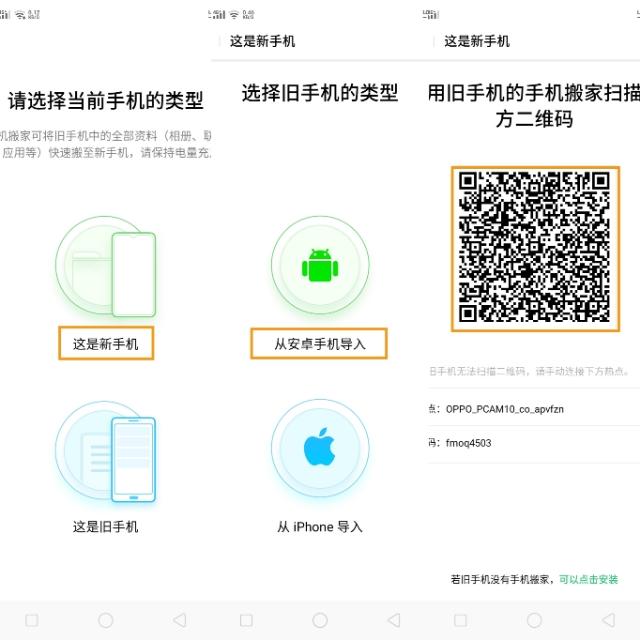
3、假如旧手机没有手机搬家点击最下面—可点击安装—出现二维码后用旧手机浏览器内的扫码功能进行扫这个二维码进行下载即可,若无法扫二维码复制下载地址在浏览器内进行下载即可。

4,然后用另外一台手机则选择【这是旧手机】出现扫码界面。

5,用旧手机的扫描界面去扫描新手机上的二维码,进行相关连接。

6、在旧手机点击开始搬家—输入隐私密码。

7,然后就等待传输数据就好,为避免搬家数据异常建议留在搬家页面待完成后再操作手机。

8,还可以由自己选择需要搬家数据—勾选需要传输的数据点击-开始搬家等待传输完成即可。

9,如果旧手机是苹果手机,从iPhone导入—登录原苹果手机的iCloud账户、Apple ID+密码
或者短信验证码、验证成功后,选择iCloud上的相册和联系人数据,恢复到新手机即可。

By OPPO客服
,




